maushausstudio
Mitglied
- #1
Themenstarter/in
Vielleicht ist es für Euch schon ein alter Hut, ich habe dazu aber in den Tutorials nichts gefunden und aus aktuellem Anlass (neues Schnittprojekt) berichte ich kurz. -
Wenn man auf einen frischen Sack Takes (mehrere Hundert) immer den gleichen Bearbeitungsschritt anwenden möchte/muss, wie z.B. Normalisieren, frustriert das. Aber in Audacity gibt es jetzt (auch) die Möglichkeit der automatischen Stapelverarbeitung, ich kannte das bisher nur von Adobe Audition, alternativ auch in Photoshop für Bilder.
In Audacity geht das so:
1) Ordner anlegen, in dem die Quelldateien liegen und sonst nix. Wichtig: Audacity muss alle Dateien öffnen können, sonst wird die Stapelverarbeitung angehalten .
.
2) Audacity starten. Keine Datei öffnen. Unter Menü "Datei" dann "Stapelverarbeitung bearbeiten..." wählen.
3) Im neuen Fenster links "Hinzufügen" wählen, danach einen Namen für die neue Befehlsfolge vergeben. Der erscheint dann auch links. Den dann anklicken.
4) im rechten Fenster ist nun die zugehörige Befehlsabfolge zu sehen. Da wir eine neue machen, steht dort nur "Ende".
5) Auf "Einfügen" klicken. Es erscheint ein Popup-Fenster mit einer Liste der ausführbaren Audacity-Befehle samt ihren Parametern. Man wählt die zutreffenden Befehle nacheinander mit "OK"aus und sie erscheinen in der Liste. Wenn nötig, die Parameter ändern.
6) Wichtig: Als letzter Befehl vor dem "Ende" muss immer ein Export-Befehl mit dem gewünschten Dateiformat (WAV, MP3, ...) stehen.
7) Das Bearbeitungsfenster schließen.
Jetzt gehts los.
8) Im Menü "Datei" jetzt "Stapelverarbeitung anwenden..." wählen.
9) Im Popup-Fenster die gewünschte Befehlsfolge anklicken.
10) "Auf Dateien anwenden" klicken. Es erscheint ein Öffnen-Dialog, in dem wir alle (oder die gewünschten) Dateien unseres Quellordners per Markieren auswählen und dann "Öffnen" klicken.
11) Die Stapelverarbeitung beginnt nun (hoffentlich) sofort zu laufen.
12) Danach ist im Quellordner ein Unterordner "cleaned" entstanden, wo die bearbeiteten Dateien liegen. Die Quelldateien werden nicht verändert. Dadurch kann man immer wieder probieren, bis es passt.
Ich hoffe, das dies jemandem nützt, Grüße, Hannes
Wenn man auf einen frischen Sack Takes (mehrere Hundert) immer den gleichen Bearbeitungsschritt anwenden möchte/muss, wie z.B. Normalisieren, frustriert das. Aber in Audacity gibt es jetzt (auch) die Möglichkeit der automatischen Stapelverarbeitung, ich kannte das bisher nur von Adobe Audition, alternativ auch in Photoshop für Bilder.
In Audacity geht das so:
1) Ordner anlegen, in dem die Quelldateien liegen und sonst nix. Wichtig: Audacity muss alle Dateien öffnen können, sonst wird die Stapelverarbeitung angehalten
2) Audacity starten. Keine Datei öffnen. Unter Menü "Datei" dann "Stapelverarbeitung bearbeiten..." wählen.
3) Im neuen Fenster links "Hinzufügen" wählen, danach einen Namen für die neue Befehlsfolge vergeben. Der erscheint dann auch links. Den dann anklicken.
4) im rechten Fenster ist nun die zugehörige Befehlsabfolge zu sehen. Da wir eine neue machen, steht dort nur "Ende".
5) Auf "Einfügen" klicken. Es erscheint ein Popup-Fenster mit einer Liste der ausführbaren Audacity-Befehle samt ihren Parametern. Man wählt die zutreffenden Befehle nacheinander mit "OK"aus und sie erscheinen in der Liste. Wenn nötig, die Parameter ändern.
6) Wichtig: Als letzter Befehl vor dem "Ende" muss immer ein Export-Befehl mit dem gewünschten Dateiformat (WAV, MP3, ...) stehen.
7) Das Bearbeitungsfenster schließen.
Jetzt gehts los.
8) Im Menü "Datei" jetzt "Stapelverarbeitung anwenden..." wählen.
9) Im Popup-Fenster die gewünschte Befehlsfolge anklicken.
10) "Auf Dateien anwenden" klicken. Es erscheint ein Öffnen-Dialog, in dem wir alle (oder die gewünschten) Dateien unseres Quellordners per Markieren auswählen und dann "Öffnen" klicken.
11) Die Stapelverarbeitung beginnt nun (hoffentlich) sofort zu laufen.
12) Danach ist im Quellordner ein Unterordner "cleaned" entstanden, wo die bearbeiteten Dateien liegen. Die Quelldateien werden nicht verändert. Dadurch kann man immer wieder probieren, bis es passt.
Ich hoffe, das dies jemandem nützt, Grüße, Hannes